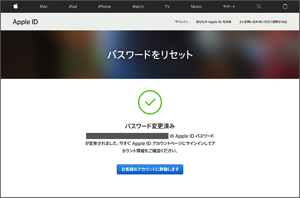Apple ID パスワードを確認する(パソコンでの操作方法)
Apple ID のパスワードを忘れてしまったときの、パソコンでの操作方法をご案内いたします。
- 2 ファクタ認証を設定されている場合は以下をご確認ください。
Apple ID パスワードを確認する手順
ステップ 1
インターネットに接続できるパソコンから「Apple ID の復旧」にアクセスします。
ステップ 2
Apple ID と画像内の文字を入力し、「続ける」を選択します。
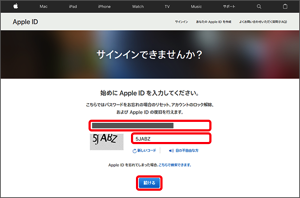
- Apple ID はメールアドレスで設定されていますので、ご利用中の思い当たるアドレスをご入力ください。
忘れた場合には、以下をご確認ください。 - 画像内の文字が分かりづらい場合は「新しいコード」を押してください。
ステップ 3
「パスワードをリセット」にチェックを付け、「続ける」を選択します。
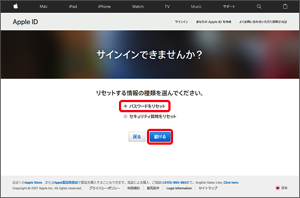
ステップ 4
パスワードをリセットするには、「メールを受け取る」方法と Apple ID 登録時に設定した「セキュリティ質問に答える」方法の2パターンがあります。
メールを受け取る
1. 「メールを受け取る」にチェックを付け、「続ける」を選択します。

2. Apple社よりメールが送信されます。
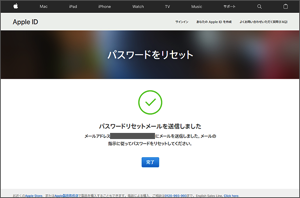
- レスキューメール(修復用メールアドレス)、または Apple ID 宛にメールが送信されます。
3. 届いたメール内に記載された「今すぐリセット」を選択します。
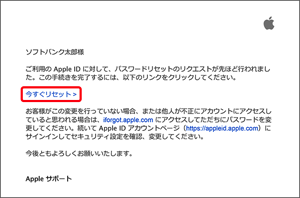
セキュリティ質問に答える
1. 「セキュリティ質問に答える」にチェックを付け、「続ける」を選択します。
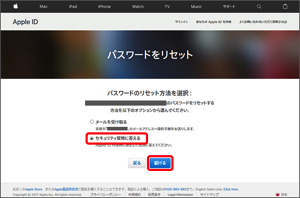
2. 生年月日を入力し、「続ける」を選択します。
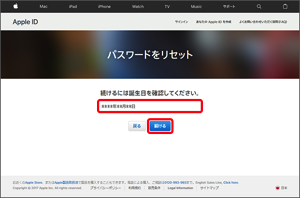
3. 質問に対する回答を入力し、「続ける」を選択します。
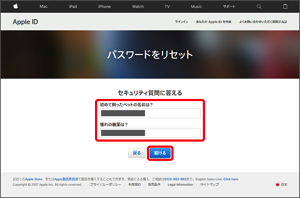
- Apple ID の作成時に設定した質問が表示されます。
ステップ 5
新しいパスワードを入力し、「パスワードをリセット」を選択します。
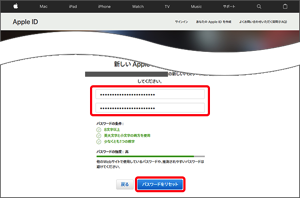
新しい Apple ID のパスワードの条件
- 最低8文字以上(32文字以内)
- 数字、大文字の英字、小文字の英字をすべて1文字ずつ含む
- Apple ID と同一の文字列は使用不可
- 同じ文字の連続3文字使用不可
- 過去1年間で利用したパスワードは利用不可
ステップ 6
パスワードの変更完了です。